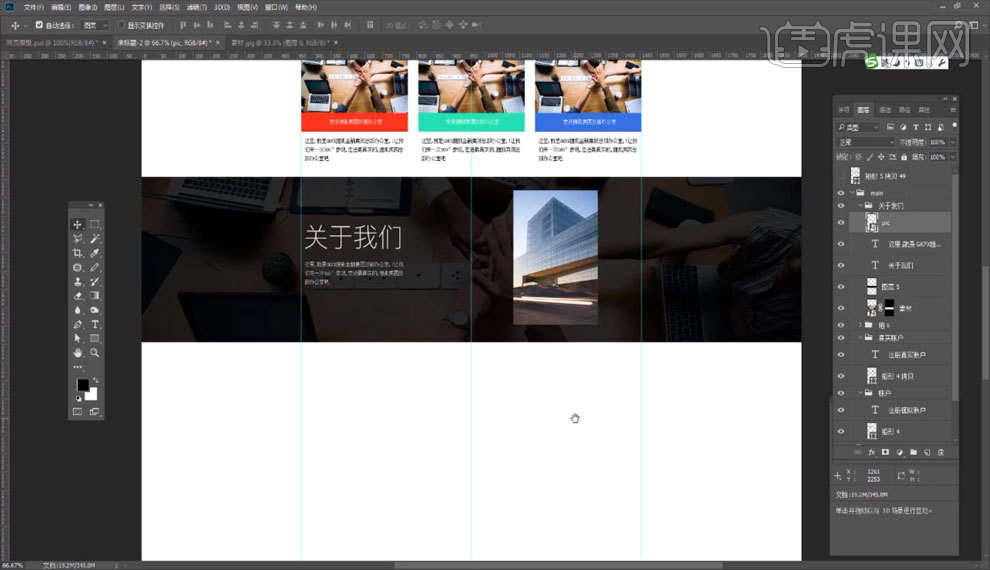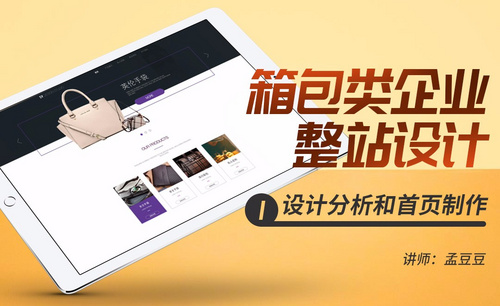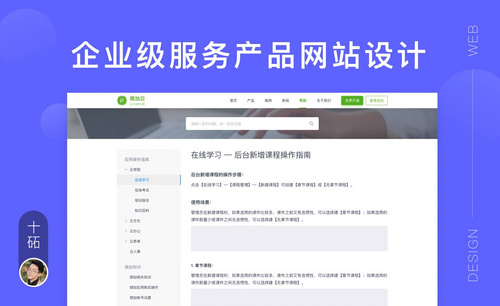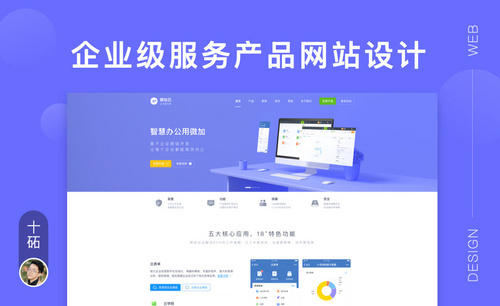PS怎么设计企业项目网站
发布时间:2019年10月24日 11:58
1.【矩形工具】画矩形,填充颜色,【T】文字工具打字,【如图所示】。
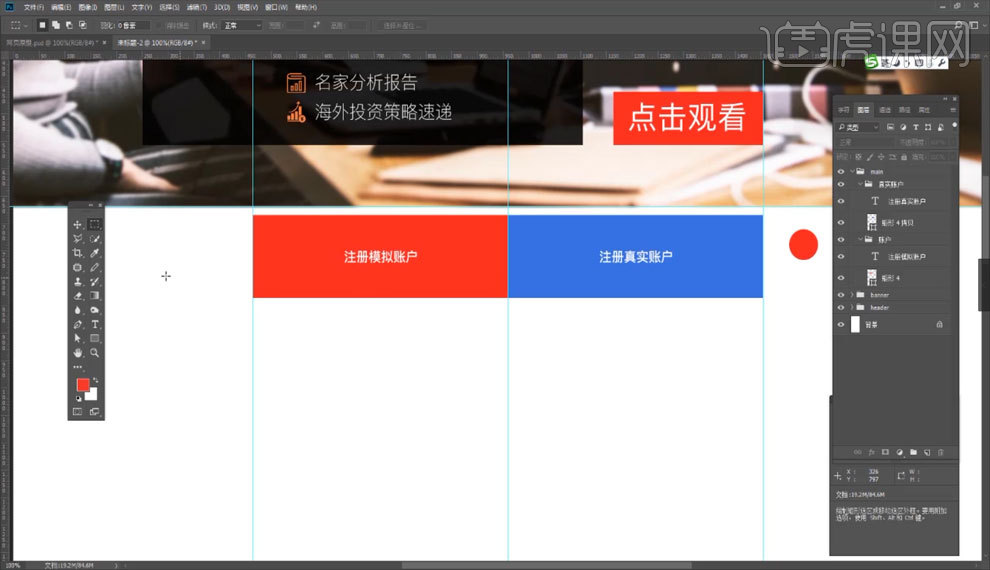
2.【矩形工具】画一个矩形,对齐到辅助线,【Ctrl+J】复制图层,【Ctrl+T】按住【Shift】向右移动两次,然后按住【Ctrl+Alt+Shift+T】重复变换复制【如图所示】。
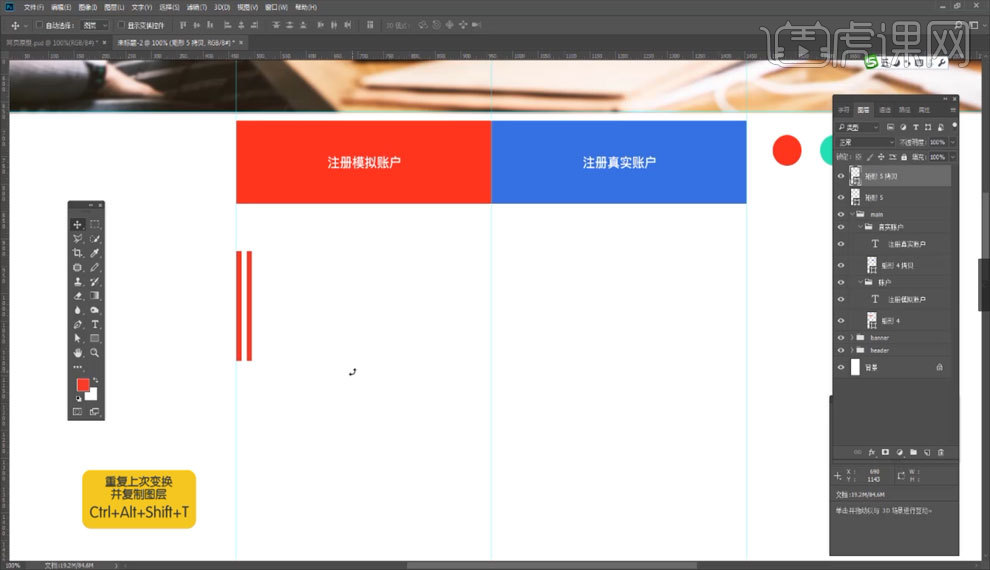
3.复制到右侧参考线之后,【矩形工具】画三个相同大小的矩形,按照之前画好的栅格等分排列【如图所示】。
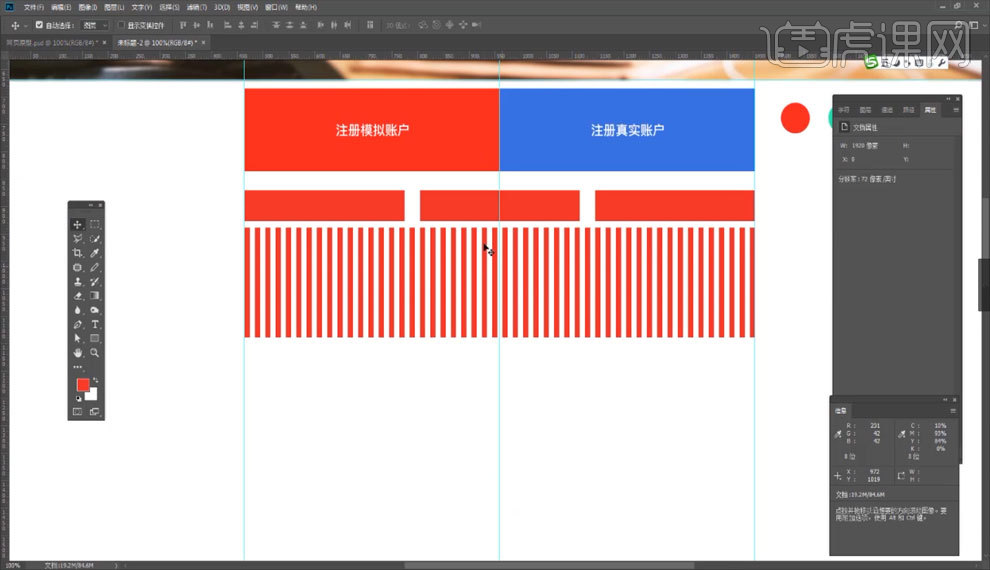
4.矩形画好之后隐藏栅格,调整矩形大小,【T】文字工具打字,然后画矩形放在文字后一层【如图所示】。
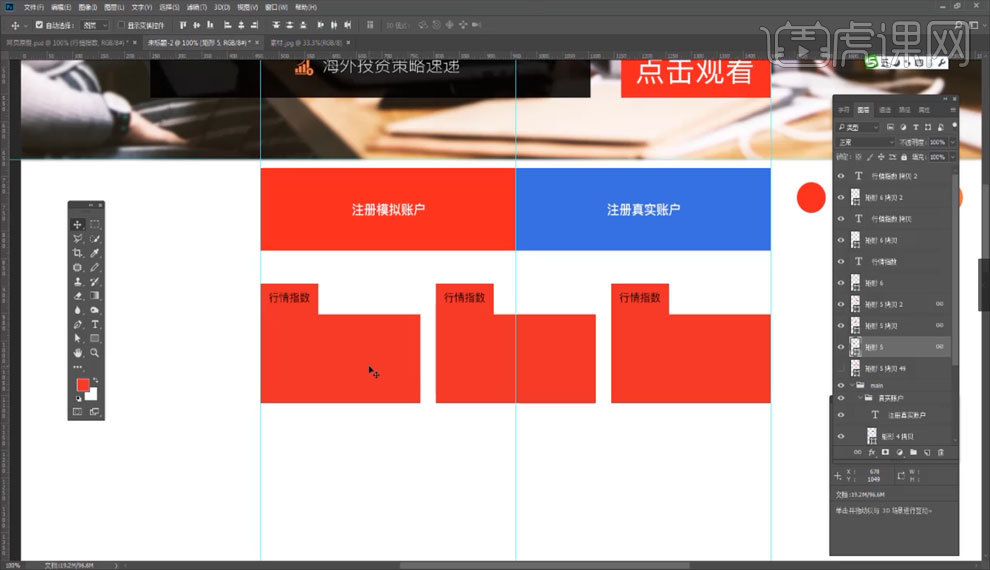
5.【铅笔工具】画一个小箭头,【叠加】一个颜色,然后拖入图片素材,【Ctrl+T】调整图片大小【如图所示】。

6.【矩形工具】画矩形,【T】文字工具打字,然后复制一层【如图所示】。
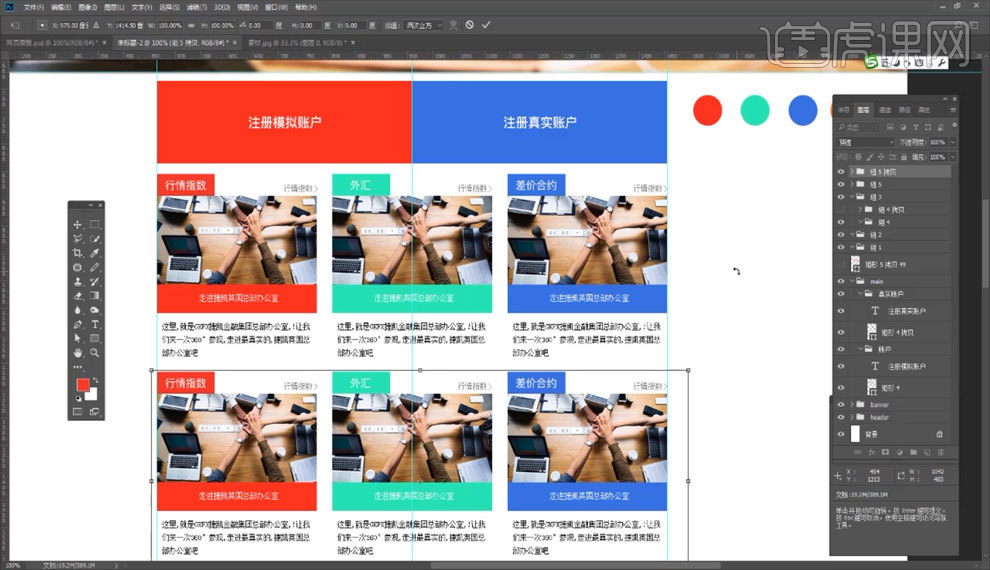
7.拖入图片素材,【Ctrl+T】调整大小,【矩形选框工具】选中需要的部分,然后点击右侧属性栏下面的【添加图层蒙版】,【如图所示】。
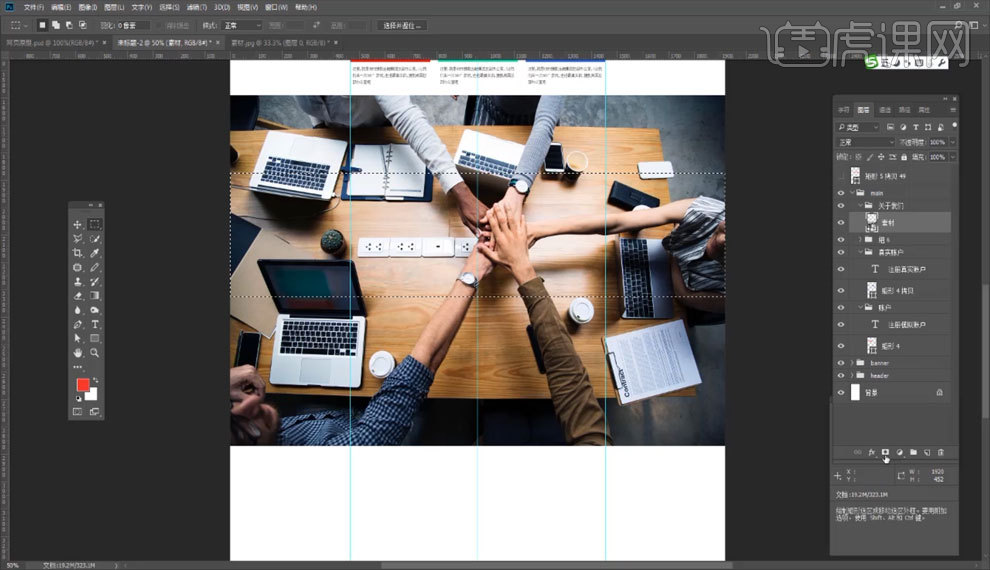
8.按住【Alt】键点击蒙版缩略图,【魔棒工具】选中白色区域【如图所示】。
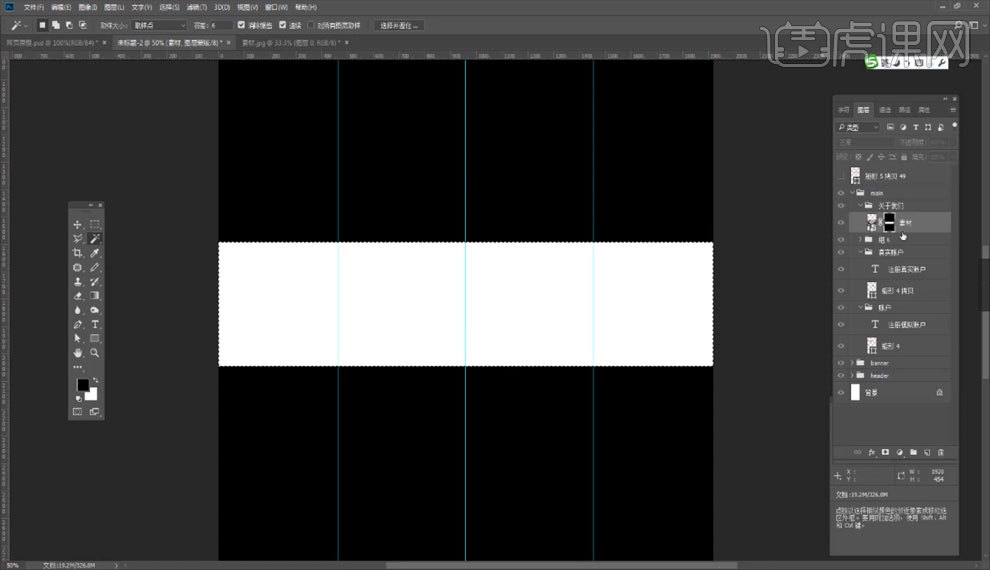
9.再次点击蒙版缩略图,在框选区域内【Ctrl+Shift+N】新建图层,填充为黑色,【Alt+Delete】点击新建的图层,调整不透明度【如图所示】。
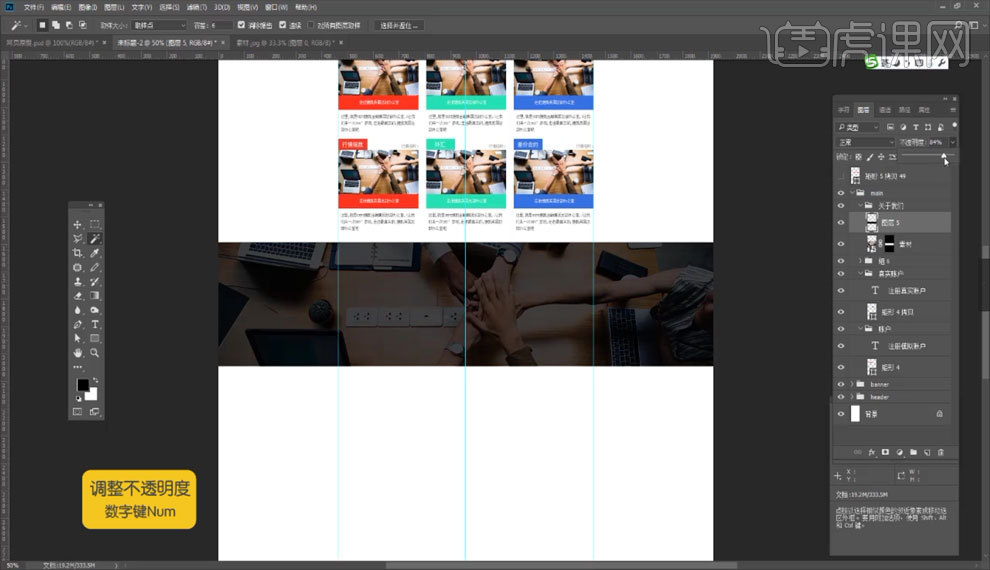
10.【T】文字工具打字,拖入图片素材【如图所示】。